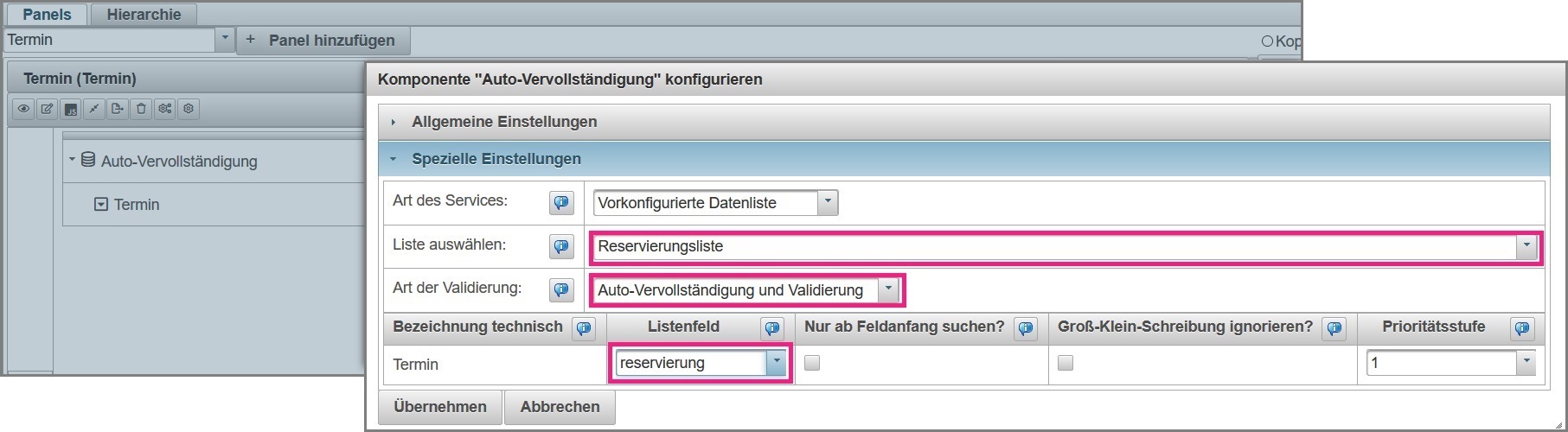Dynamische Listen
Neben statischen Listen bietet MACH formsolutions mit dynamischen Listen die Möglichkeit, Listenwerte auf zeitliche Gültigkeit und Verfügbarkeit nach Anzahl zu prüfen. Mit dieser Funktion lassen sich beispielsweise Gutscheinaktionen oder Anmeldungen zu einer Veranstaltung mit begrenzter Teilnehmeranzahl umsetzen.
Im Ausfüllprozess des Assistenten wird geprüft, ob der eingegebene Wert vorhanden ist und ob dieser noch gültig ist.
- Gültige Werte werden nach Auswahl für 30 Minuten reserviert. Wird der Assistent in diesem Zeitraum nicht eingereicht, so ist der Wert nach Ablauf der 30 Minuten wieder verfügbar.
- Bei Einreichung des Assistenten wird die verfügbare Anzahl reduziert, sofern vorhanden.
- Für ungültige Werte ist die Fehlermeldung konfigurierbar.
Erstellung einer dynamischen Liste
Bei der Erstellung einer CSV-Liste ist es egal, in welcher Reihenfolge die Spalten und Werte erstellt werden. Wichtig bei der Erstellung ist nur, dass Spaltenüberschriften definiert werden.
Hinweis:
Wird ein Wert in der Spalte "Gültig bis" eingetragen muss beachtet werden, dass dieses Datum nicht inklusive ist. Das heißt, die Gültigkeit geht nur bis am Vortag um Mitternacht.
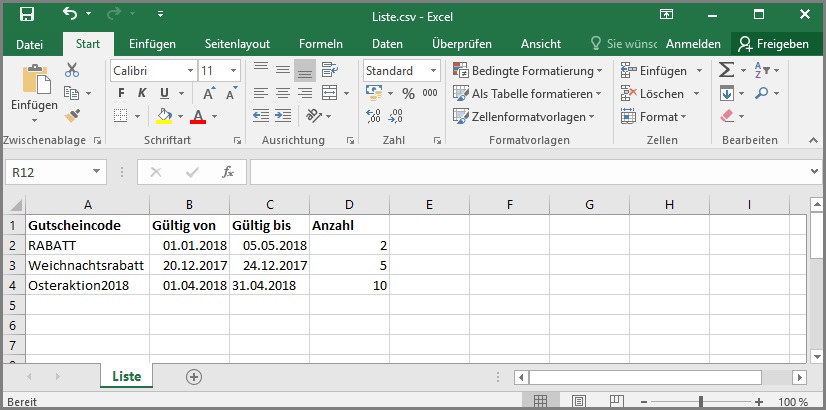
Hinterlegung einer dynamischen Liste in der Listenverwaltung
Die erstellte CSV-Liste muss in der Listenverwaltung hinterlegt werden. Bei der Konfiguration der Einstellungen müssen neben den normalen Angaben folgende Punkte beachtet werden:
- Auswahl Listentyp „Dynamisch“
- CSV-Datei hochladen
- Optional: Fehlertexte unter „Fehlertext keinen/eindeutigen Wert“ und „Fehlertext für ungültigen Wert“ angeben.
- Schaltfläche „Speichern“ betätigen
- Angabe der Parameter „Schlüssel“, „Gültigkeit von“, „Gültigkeit bis“ und „Anzahl“ anlog der Spalten in der CSV-Liste Hinweis: Die Auswahlfelder erscheinen erst nach dem ersten Mal speichern.
- CSV-Datei hochladen
- Schaltfläche „Speichern“ betätigen
Hinweis:
- Die CSV-Liste muss insgesamt zweimal hochgeladen werden.
- Nach dem ersten Mal erscheinen weitere Felder.
- Nachdem diese eingestellt wurden, muss nochmals die Liste hochgeladen und gespeichert werden.
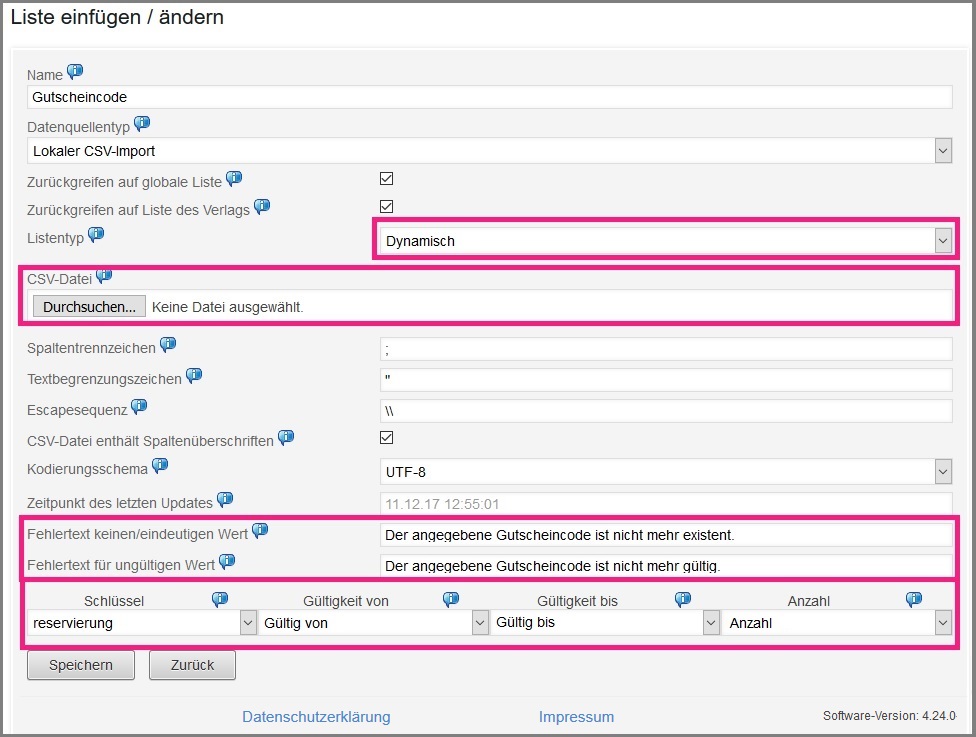
Konfiguration der Komponente für bsp. einen Gutscheincode
Für diese Variante wird eine Autovervollständigung sowie ein Eingabetextfeld benötigt. Das Eingabetextfeld muss hierarchisch unter die Autovervollständigung gepackt werden. Weiterhin müssen in der Konfiguration der Autovervollständigungskomponente unter dem Reiter „Spezielle Einstellungen“ folgende Einstellungen vorgenommen werden:
- Liste auswählen
- Art der Validierung „Nur Validierung“ auswählen
- Listenfeld hinterlegen
Hinweis:
- Eine Nutzung der dynamischen Liste in einem Multipanel ist derzeit nicht möglich.
- Eine Nutzung von mehreren dynamischen Listen in einem Assistenten oder das Ein-/Ausblenden von Komponenten mit einer dynamischen Liste wird nicht empfohlen, da dies zu doppelten Buchungen führen kann.
- Eine Nutzung der Funktion "Zwischenspeichern" im Assistenten mit einer dynamischen Liste wird nicht empfohlen, da dies zu einer Überbuchung führen kann.
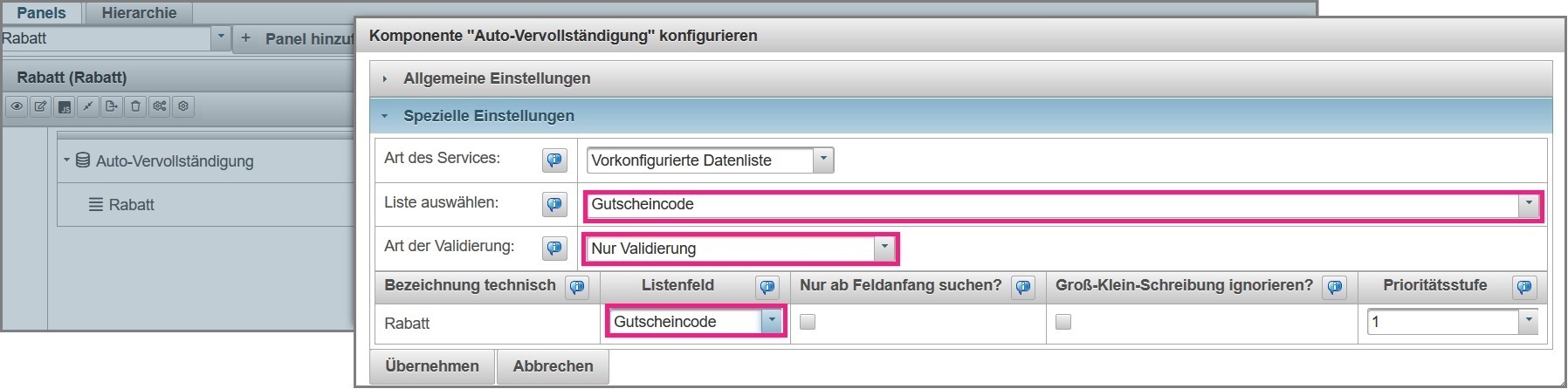
Konfiguration der Komponente für bsp. eine Reservierung eines Termins
Für diese Variante wird eine Autovervollständigung sowie ein Dropdown/Optionsfeld benötigt. Das Dropdown/Optionsfeld muss hierarchisch unter die Autovervollständigung gepackt werden. In der Konfiguration des Dropdown/Optionsfeld muss unter dem Reiter „Spezielle Einstellungen“ die Option „Einträge aus Liste“ auf „Ja“ und die Liste „Einträge aus umgebender Autovervollständigung“ ausgewählt sein. Weiterhin müssen in der Konfiguration der Autovervollständigungskomponente unter dem Reiter „Spezielle Einstellungen“ folgende Einstellungen vorgenommen werden:
- Liste auswählen
- Art der Validierung „Autovervollständigung und Validierung“ auswählen
- Listenfeld hinterlegen
Hinweis:
- Eine Nutzung der dynamischen Liste in einem Multipanel ist derzeit nicht möglich.
- Eine Nutzung von mehreren dynamischen Listen in einem Assistenten oder das Ein-/Ausblenden von Komponenten mit einer dynamischen Liste wird nicht empfohlen, da dies zu doppelten Buchungen führen kann.
- Eine Nutzung der Funktion "Zwischenspeichern" im Assistenten mit einer dynamischen Liste wird nicht empfohlen, da dies zu einer Überbuchung führen kann.
- Eine Anzeige der noch verfügbaren Termine ist nicht vorhanden.